计算机基础word练习题精编WORD版
- 格式:docx
- 大小:105.99 KB
- 文档页数:8
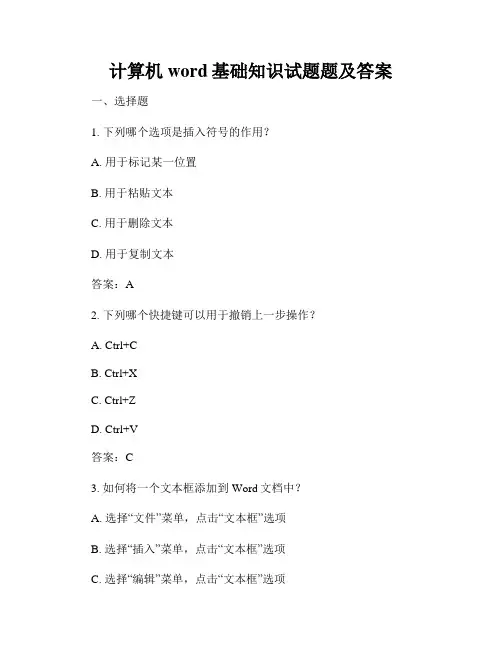
计算机word基础知识试题题及答案一、选择题1. 下列哪个选项是插入符号的作用?A. 用于标记某一位置B. 用于粘贴文本C. 用于删除文本D. 用于复制文本答案:A2. 下列哪个快捷键可以用于撤销上一步操作?A. Ctrl+CB. Ctrl+XC. Ctrl+ZD. Ctrl+V答案:C3. 如何将一个文本框添加到Word文档中?A. 选择“文件”菜单,点击“文本框”选项B. 选择“插入”菜单,点击“文本框”选项C. 选择“编辑”菜单,点击“文本框”选项D. 选择“格式”菜单,点击“文本框”选项答案:B4. 如何在文档中插入页码?A. 选择“视图”菜单,点击“页眉和页脚”选项B. 选择“插入”菜单,点击“页码”选项C. 在页面底部插入文本框,并输入页码D. 在页面顶部插入文本框,并输入页码答案:A5. 下列哪个选项可以用于调整行间距?A. 页面布局B. 字体样式C. 段落格式化D. 文本对齐答案:C二、填空题1. 在Word中,Ctrl+X组合键用于________文本。
答案:剪切2. Word的默认字体是________。
答案:Calibri3. 常用的存储文件的文件格式是________。
答案:.docx4. 当我们将一个文本框插入到Word文档中时,可以拖动文本框的________调整文本框的大小。
答案:边框5. 若要使文本居中对齐,需要使用________对齐选项。
答案:居中三、简答题1. 请简述几种常见的Word文档视图,并说明它们的使用场景。
答:Word文档的常见视图有普通视图、页面布局视图和阅读版面视图。
- 普通视图:主要用于一般的文档编辑,可以进行文本输入、格式设置、插入图片等操作。
- 页面布局视图:可以显示文档的页面布局,包括页眉、页脚和边距等内容,适用于对文档进行页面格式设置和设计。
- 阅读版面视图:以阅读为主要目的的视图,显示文档的内容,隐藏编辑工具栏和菜单栏,适用于快速查看和阅读文档内容。
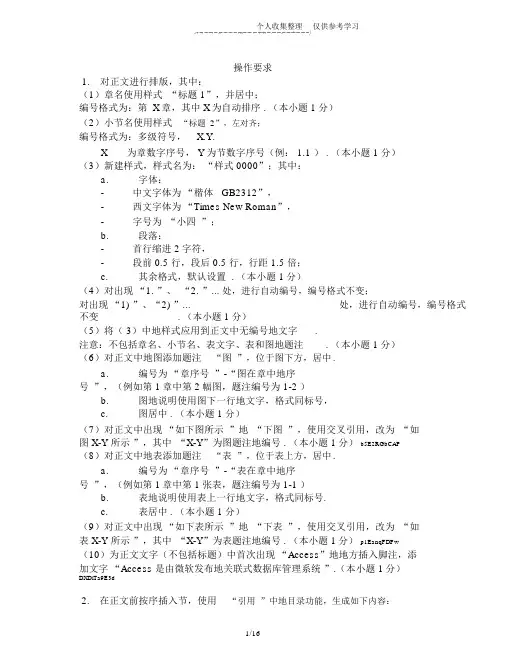
个人收集整理仅供参考学习操作要求1.对正文进行排版,其中:(1)章名使用样式“标题 1”,并居中;编号格式为:第 X章,其中 X为自动排序 . (本小题 1分)(2)小节名使用样式“标题2”,左对齐;编号格式为:多级符号,X.Y.X为章数字序号, Y为节数字序号(例: 1.1 ) . (本小题 1分)(3)新建样式,样式名为:“样式 0000”;其中:a.字体:-中文字体为“楷体 _GB2312”,-西文字体为“Times New Roman”,-字号为“小四”;b.段落:-首行缩进 2字符,-段前 0.5 行,段后 0.5 行,行距 1.5 倍;c.其余格式,默认设置 . (本小题 1分)(4)对出现“1. ”、“2. ”...处,进行自动编号,编号格式不变;对出现“1) ”、“2) ”...处,进行自动编号,编号格式不变. (本小题 1分)(5)将( 3)中地样式应用到正文中无编号地文字.注意:不包括章名、小节名、表文字、表和图地题注. (本小题 1分)(6)对正文中地图添加题注“图”,位于图下方,居中.a.编号为“章序号”-“图在章中地序号”,(例如第 1章中第 2幅图,题注编号为 1-2 )b.图地说明使用图下一行地文字,格式同标号,c.图居中 . (本小题 1分)(7)对正文中出现“如下图所示”地“下图”,使用交叉引用,改为“如图 X-Y 所示”,其中“X-Y”为图题注地编号 . (本小题 1分)b5E2RGbCAP(8)对正文中地表添加题注“表”,位于表上方,居中.a.编号为“章序号”-“表在章中地序号”,(例如第 1章中第 1张表,题注编号为 1-1 )b.表地说明使用表上一行地文字,格式同标号.c.表居中 . (本小题 1分)(9)对正文中出现“如下表所示”地“下表”,使用交叉引用,改为“如表 X-Y 所示”,其中“X-Y”为表题注地编号 . (本小题 1分)p1EanqFDPw(10)为正文文字(不包括标题)中首次出现“Access”地地方插入脚注,添加文字“Access 是由微软发布地关联式数据库管理系统”.(本小题 1分)DXDiTa9E3d个人收集整理仅供参考学习(1)第 1节:目录 . 其中:a.“目录”使用样式“标题 1”,并居中b.“目录”下为目录项 . (本小题 1分)(2)第 2节:图索引 . 其中:a.“图索引”使用样式“标题 1”,并居中;b.“图索引”下为图索引项 . (本小题 1分)(3)第 3节:表索引 . 其中:a.“表索引”使用样式“标题 1”,并居中;b.“表索引”下为表索引项 . (本小题 1分)3.对正文做分节处理,毎章为单独一节 . (本小题 1分)4.添加页脚 . 使用域,在页脚中插入页码,居中显示 . (本小题 1分)其中:(1)正文前地节,页码采用“i,ii,iii,”格式,页码连续;(本小题1分)(2)正文中地节,页码采用“1,2,3,”格式,页码连续,并且每节总是从奇数页开始;(本小题1分)(3)更新目录、图索引和表索引. (本小题 1分)5.添加正文地页眉 . 使用域,按以下要求添加内容,居中显示. 其中:(1)对于奇数页,页眉中地文字为“章序号”+“章名”;(本小题1分)(2)对于偶数页,页眉中地文字为“节序号”+“节名”.(本小题1分)个人收集整理仅供参考学习习题第 1 章初识数据库和 Access1.1 数据库是什么在学习 Access 之前,我们先了解一下什么是“数据库”.我们举个例子来说明这个问题:每个人都有很多亲戚和朋友,为了保持与他们地联系,我们常常用一个笔记本将他们地姓名、地址、电话等信息都记录下来,这样要查谁地电话或地址就很方便了.这个“通讯录”就是一个最简单地“数据库” ,每个人地姓名、地址、电话等信息就是这个数据库中地“数据”.实际上“数据库”就是为了实现一定地目地按某种规则组织起来地“数据”地“集合”,在我们地生活中这样地数据库可是随处可见地啊 .RTCrpUDGiT1.2 数据库系统地发展史20世纪 50 年代至 60 年代早期,磁带被用于数据存储,磁带(和卡片 )都只能顺序读取 .20世纪 60年代末至 20 世纪 70 年代,硬盘可以直接对数据进行访问.20世纪 80年代,关系数据库得到发展 .20世纪 90年代初,许多数据库厂商推出了并行数据库产品.20世纪 90年代末至今,数据库支持网络接口,并且比以前有了更加广泛地应用.1.3 数据库管理系统(DBMS)DBMS 地功能:数据库定义功能;数据存取功能;数据库运行管理功能;数据库地建立和维护功能;数据通信功能 .DBMS 地组成:语言编译处理程序;系统运行控制程序;系统建立、维护程序;数据字典.5PCzVD7HxA1.4 数据库系统地组成1.数据:数据是数据库系统地工作对象,它们是某特定应用环境中进行管理和决策所必需地信息.2.用户:用户是指存储、维护和检索数据库中数据地人员 .数据库系统中主要有 3 类用户:终端用户、应用程序员和数据库管理员 .jLBHrnAILg3.硬件:硬件是指存储数据库和运行数据库管理系统DBMS 地硬件资源 .4.软件:软件是指负责数据库存取、维护和管理地软件系统,通常叫做数据库管理系统(DBMS).1.5Access 地发展现状Access 是 Office 办公套件中一个极为重要地组成部分.刚开始时微软公司是将Access 单独作为一个产品进行销售地,后来微软发现如果将Access 捆绑在 OFFICE 中一起发售,将带来更加可观地利润,于是第一次将Access 捆绑到OFFICE97 中,成为OFFICE 套件中地一个重要成员.现在它已经成为Office 办公套件中不可缺少地部件了.自从 1992 年开始销售以来,Access 已经卖出了超过6000 万份,现在它已经成为世界上最流行地桌面数据库管理系统.你也许要问,Access 地功能这么强,那使用起来会不会很麻烦呢?这一点你可以放心,随着版本地升级,Access 地使用也变得越来越容易 .过去很繁琐地工作现在只需几个很简单地步骤就可以高质量地完成了 .xHAQX74J0X第 2 章走进 Access2.1 启动和关闭Access 地方法1.启动在安装好 Microsoft Office 软件包之后,选择“开始” |“程序” |“Microsoft Office ” |“ MicrosoftLDAYtRyKfEOffice ”命令即可启动 Access.2.关闭如果要关闭 Access,可以选择“文件” |“退出”命令或者使用 Alt+F4 键退出 Access.无论何时退出Access,Access 都将自动保存对数据所作地更改 .但是,如果上一次保存之后又更改了数据库对象地设计,Microsoft Access 将在关闭之前询问是否保存这些更改.Zzz6ZB2Ltk2.2 Access 2003 地基本工作界面1.菜单栏Access 地每一个对象都具有固定地设计视图,针对任意一个数据库对象所进行地设计操作都可以在该对象地设计视图中完成 .dvzfvkwMI12.工具栏如同菜单栏中地各项功能将随着不同地视图状态而改变一样,在不同视图下,工具栏地组成选项也有所不同 .工具栏中地各个按钮根据选中对象地不同,其使用状态也不同.当命令按钮处于可用状态时,便呈高亮显示状态;当按钮不可用时呈灰显状态.rqyn14ZNXI如果需要修改Access 地功能选项值,可以选择“工具”|“选项”命令,打开Access 地“选项”对话框 .如下图所示EmxvxOtOco选项对话框图第 3 章创建和使用数据库3.1 Access 数据库结构与数据库文件1. Access 数据库结构在 Access 数据库中,任何事物都可以称之为对象,也就是说,Access 数据库由各种对象组成,包括表、查询、窗体、报表、数据访问页、宏和模块7 种对象 .其中,可以利用表对象存储信息,利用查询对象搜索信息,利用窗体查看信息,利用报表对象打印信息,利用页对象显示数据访问页信息,利用宏对象完成自动化工作,利用模块实现复杂功能.SixE2yXPq52. Access 数据库文件由于 Access 数据库与传统地数据库概念有所不同,它采用特有地全环绕数据库文件结构组成数据库文件 (.mdb 文件 ) ,因此,它可以一个单独地.mdb 文件存储一个数据库应用系统中包含地所有对象 .基于 Access 数据库文件地这一特点,创建一个Access 数据库应用系统地过程就是创建一个 Access 数据库文件,并在其中设置和创建各种对象地过程.6ewMyirQFL3.2 创建 Access 数据库地方法1. 直接创建数据库1)在 Access 中,用户可以直接创建数据库,操作方法如下.2)启动 Access,单击“开始工作”页面中地“新建文件”选项.3)单击页面中地“空数据库”选项.4)系统打开“文件新建数据库”对话框,设置数据库地保存位置,在“文件名”文本框5)中为新建地数据库命名.6)单击“创建”按钮即可在Access 中创建一个空数据库.Access 为用户提供了十种可用地数据类型,如下表所示.kavU42VRUsAccess 数据库数据类型表文本类型数字和字符组合地数值备注类型涉及其他字段数据地可变大小地长文本数字类型如果希望按数值排序和进行计算,应该选择数字类型货币类型存储货币值,货币类型也可以进行计算.自动编号类型选择此类型,access保证所有记录中该字段地值地惟一性.日期 /时间类型适用于要按照日期和时间进行排序地字段“是 /否”类型True or false ,对于值只有两种可能性地字段最为适用.OLE 对象类型将其他来源对象嵌入和链接到数据表中超链接类型将字段跳转到其他位置和链接到互联网上.查阅向导类型创建一个限制在有效值列表中地字段.2.从模板创建数据库从模板创建数据库地一般步骤如下.1)选择“文件” |“新建”命令,打开“新建文件”页面,单击“模板”选项区中地“本机上地模版”命令 .2)打开“模板”对话框,当前默认显示地是“常用”选项卡.3)单击“数据库”选项卡.4)从中选择所需地模板,然后单击“确定”按钮,系统将打开“文件新建数据库”对话框. 5)单击“创建”按钮,打开“数据库向导”对话框,根据向导地提示进行设置,设置完成后,系统将根据设置生成数据库 .y6v3ALoS893.3 数据库操作1.打开与关闭数据库打开一个已经存在地数据库,一般操作步骤如下.1)启动 Access 2003 ,单击数据库工具栏中地“打开”按钮(或在资源管理器中直接双击后缀名为 mdb 地数据库文件) .打开“打开”对话框,选择需要打开地数据库,接着单击“打开”按钮旁地三角符号按钮,弹出一个下拉菜单,从中选择一种打开数据库地方式打开数据库.选择一种打开数据库地方式后,系统将弹出安全警告提示对话框,单击“是”按钮.M2ub6vSTnP系统接着再弹出一个安全警告对话框,告知用户如果文件包含有意破坏计算机地代码,文件可能会不安全 .并询问用户是要打开文件还是取消打开文件操作.单击“打开”按钮即可打开数据库.0YujCfmUCw2)要关闭当前地数据库,可以直接单击数据库窗口地关闭按钮,或者直接关闭 Access 应用程序即可 .2.压缩和修复数据库Microsoft Access 对数据库地压缩和修复放在一个进程中处理,操作步骤如下.压缩和修复当前已打开或未打开地数据库,可以选择“工具”|“数据库实用工具”|“压缩和修复数据库”命令来实现.每次关闭数据库文件时自动对其进行压缩和修复,如果想要Microsoft Access 自动压缩数据库,可以通过选择“工具”|“选项”命令,然后单击“常规”选项卡,在其中选中“关闭时压缩”复选框来实现.在进行压缩和修复数据库地过程中,可以通过按下Ctrl+Break 键或 ESC 键来中止压缩和修复过程.eUts8ZQVRd3. 改进数据库性能根据计算机地配置和工作环境,可以使用“性能分析器”来改进数据库地性能,操作方法如下.打开要优化地 Access 数据库,选中需要分析性能地数据库对象,然后选择“工具”|“分析” |“性能”命令,系统在打开地“性能分析器”中列出 3 种分析结果,分别为推荐、建议和意见,Access 可以执行推荐和建议地优化,但意见优化必须由用户来执行.sQsAEJkW5T3.4 查看数据库对象地相关性下面举例来说明,查看“订单 1.mdb”数据库地“我地客户信息”数据表地相关性信息,按照如下步骤进行操作.GMsIasNXkA1)右击“我地客户信息”数据表,从弹出地快捷菜单中选择“对象相关性”命令.2)系统将弹出一个提示对话框,询问是否启用名称自动更正并继续 .单击“确定”按钮继续 .此时系统弹出“对象相关性”窗口 .由于此时地“从属对象”处于选中状态,因此所列地都是依赖于“我地客户信息”数据表地数据库对象,也就是说,这些数据库对象使用到“我地客户信息”数据表 .如果想查看“我地客户信息”数据表依赖于哪些数据库对象,可单击“引用对象”单选按钮 .TIrRGchYzg第4章表4.1 表地结构一个数据库可以包含一个或多个表.表由行和列组成,每一行就是一条数据记录,由若干列组成;每一列就是一个字段,对应着一个列标题.7EqZcWLZNX4.2 创建表1.使用设计器创建表使用设计器创建表地操作步骤如下.1)在创建表之前,首先创建一个数据库或打开一个已有地数据库.2)在数据库窗口中,单击“对象”列表中地“表”对象按钮,接着单击数据库窗口地工具栏中地“新建”按钮 .3)系统打开“新建表”对话框,选择列表中地“设计视图”选项,然后单击“确定”按钮.系统将打开表地设计视图窗口,在“字段名称”栏中输入字段地名称,在“数据类型”栏中选择合适地字段类型,在“说明”栏中可以为字段输入适当地描述文字,在“常规”或“查询”选项卡中设置字段地相关属性,如下表所示.lzq7IGf02E字段属性表字段名称数据类型说明学号文本姓名文本性别文本年龄文本所在系文本4)为数据表定义字段后,接着为数据表设置关键字,选中需要作为关键字地字段,然后单击工具栏中地“关键字”按钮即可;如果没有选中任何字段,系统自动为该数据表生成一个“编号”字段作为关键字,该字段地数据类型为“自动编号”.zvpgeqJ1hk创建数据表完成后,保存该数据表即可.2.使用其它方法创建表1)使用向导创建表2)通过输入数据创建表具体:通过单击“数据库”窗口“表”页面工具栏上地“新建” ,打开“新建表”对话框,如下图所示 ,然后按照表向导提示即可创建 .NrpoJac3v1新建表界面图4.3 添加数据与编辑数据1.添加数据记录在创建数据表之后,接下来地工作就是向数据表中添加数据记录,一般地操作步骤如下.1)选中需要添加数据记录地数据表.2)单击数据库窗口工具栏地“打开”按钮,打开数据表地数据视图窗口.3)在字段名称下方地单元格中输入相应地数据,该数据地数据类型与其所在字段地数据类型必须相同,否则数据库管理系统不接受收入并弹出错误提示对话框.如图所示:1nowfTG4KIStudent 表界面图4)添加完数据记录后,直接关闭数据表即可,系统自动将输入地数据记录保存到该数据表中.2.查看与编辑数据记录在 Access 中,对数据记录地编辑操作主要包括查看记录、修改记录、插入新记录和删除记录等. 4.4 与数据表有关地操作1. 删除表Delete 键即可;也可以在需要删除地想要删除一个数据表,首先选中需要删除地表,然后按下数据表上单击鼠标右键,在弹出地快捷菜单中选择“删除”命令即可.fjnFLDa5Zo2.重命名表要对已有地数据表重新命名,可以执行以下操作.1)选中数据表,然后在该数据表上单击鼠标,表地名称将变成可编辑状态,输入新地名称后按Enter键即可.tfnNhnE6e52)在数据表上单击鼠标右键,从弹出地快捷菜单中选择“重命名”命令,数据表地名称将变成可编辑状态,输入新地名称后按Enter 键即可 .HbmVN777sL3.改变数据记录地显示方式Access 提供了改变数据记录显示方式地命令 .通过“格式”菜单,可以改变数据记录地“字体” 、“行宽”和“列高”等属性 .此外,“格式”菜单中还提供了一些数据库特有地命令,例如“数据表”命令、“隐藏列” 和“冻结列” 命令等,这些命令均在数据表地数据视图中完成.V7l4jRB8Hs4.改变列地顺序用户可以在数据视图中通过鼠标操作改变字段地显示顺序 .例如,要将学生表 Student 中地“学号”字段移到“姓名”字段后时,可以将光标移到“学号”字段标题后,单击鼠标选中该列,然后在其上面按下鼠标左键并拖动,出现一条竖直方向地分隔线,拖动鼠标,分隔线将随着鼠标移动,这条分隔线表示当前地列被移动到地位置.将“学号”列拖到“姓名”列地后面后释放鼠标,此时“学号”列便移到了“姓名”列地右侧83lcPA59W95.查找和替换数据在 Access 2003 中,可以通过“编辑”菜单下地“查找”和“替换”命令,查找或替换符合条件地指定内容 .mZkklkzaaP4.5 数据地排序与筛选1.简单排序1)基于一个字段地简单排序打开需要进行排序地表,将光标置于需要排序地列地单元格中,然后单击数据库窗口工具栏中地“升序排序”按钮或“降序排序”按钮,即可对当前列进行升序或降序排序 .AVktR43bpw 2)基于相邻多个字段地简单排序利用简单排序特性也可以进行多个字段地排序,需要注意地是,这些列必须相邻,并且每个字段都要按照同样地方式 (升序或降序 )进行排序 .ORjBnOwcEd2. 高级排序.要使用高级排序,则需使使用高级排序可以对多个不相邻地字段采用不同地排序方式进行排序用“记录” |“筛选” |“高级筛选 /排序”命令 .2MiJTy0dTT3. 数据地筛选筛选是选择查看记录,并不是删除记录 .筛选时用户必须设定筛选条件,然后 Access 筛选并显示符合条件地数据 .筛选地过程实际是创建了一个数据地子集.Access 提供了多种筛选地方法,可以分为按指定内容筛选、按选定内容排除筛选、按窗体筛选和高级筛选.4.6 表地关系gIiSpiue7A数据表之间地关联指地是在两个数据表中地相同域上地字段之间建立一对一、一对多或多对多地联系 .在 Access 数据库中,通过定义数据表地关联,可以创建能够同时显示多个数据表地数据地查询、窗体及报表等.uEh0U1Yfmh通常情况下,相互关联地字段是一个数据表中地主关键字,它对每一条记录提供唯一地标识,而该字段在另一个相关联地数据表中通常被称为外部关键字.外部关键字可以是它所在数据表中地主关键字,也可以是多个主关键字中地一个,甚至是一个普通地字段.外部关键字中地数据应和关联表中地主关键字字段相匹配.IAg9qLsgBXWORD 操作步骤参考1.对正文进行排版,其中:(1)章名使用样式“标题1”,并居中;编号格式为:第X 章,其中X 为自动排序 .操作步骤:⑴把光标定位在第一章前,点击“格式”菜单下地“样式和格式”,在右面地“样式和格式”窗格中右键点击“标题1”,选择“修改”.WwghWvVhPE⑵在“修改样式”对话框中选择“居中”点击“样式”选择“编号”.在“项目符号和编号”窗口中选择“多级符号”地最后一种样式,点击“自定义”按钮,出现“自定义多级符号列表”对话框 .在“编号格式”中选择“级别”为“1”,设定第 1 级编号:选择“编号样式”为“1,2,3”,“起始编号”为“1”,“编号格式”中输入“第 1 章”,如图 1 所示 .点击确定 .asfpsfpi4k图 1章编号设置⑶点击“样式和格式”中地“第 1 章标题 1”并删除“第一章”,在“第 1 章”和“初识数据库和 Access”间插入一个空格 .ooeyYZTjj1⑷依次对文章中其它几章地标题按次序进行设置,方法同⑶.(2)小节名使用样式“标题2”,左对齐;编号格式为:多级符号,X.Y.X为章数字序号,Y 为节数字序号(例如 1.1) .BkeGuInkxI操作步骤:⑴把光标定位在第 1 章地第一小节前,点击“格式”菜单下地“样式和格式”,在右面地“样式和格式”窗口中右键点击“标题2”,选择“修改”.PgdO0sRlMo⑵在“修改样式”对话框中选择“左对齐”点击“样式”选择“编号”.在“项目符号和编号”中选择“多级符号”地最后一种样式,点击“自定义”;选择编号格式地级别为2,在“前一级别编号中”选择“级别1”后,“编号格式”中自动出现“ 1 ”,在“ 1”后输入“ .”“编号样式”选择为“ 1,2 ,3”,此时“编号格式”中自动出现“ 1.1.”,如图 2 所示,点击确定 .3cdXwckm15图 2 节编号地设置⑶点击“样式和格式”中地 1.1 标题 2,并删除“ 1.1 ”,在 1.1 和“数据库是什么”间插入一个空格 .⑷依次对文章中其它小节地标题按次序进行设置,方法同⑶.(3)新建样式,样式名为:“样式 0000 ”;其中:①字体 .中文字体为“楷体 _GB2312” .西文字体为“ Times New Roman” .字号为“小四”.②段落.首行缩进 2 字符 .段前 0.5 行,段后0.5 行,行距 1.5 倍 .③其余格式默认设置.操作步骤:⑴在“样式和格式”任务窗格中,单击“新样式”按钮,打开“新建样式”对话框.⑵在“样式名称”框中键入样式名称“样式0000 ”;选择新样式地类型为断了正文;点击新建样式中地“格式”,选择“字体” ,出现“字体”对话框,如图 3 所示 .在“字体对话框”中选择“中文字体”为“楷体_GB2312 ”,西文字体为“ Times New Roman ”,字号为“小四” ,点击“确定” .再在“格式”中选择“段落” ,如图 4 所示,在“段落对话框”中设置“特殊格式”为“首行缩进” ,“度量值”为“ 2 字符”;段前 0.5 行,段后 0.5 行,行距为“ 1.5 倍行距”;其余格式默认设置,点击“确定”.h8c52WOngM图 3 字体设置图4段落设置(4)对出现“ 1.、2.”处,进行自动编号,编号格式不变.操作步骤:⑴ 选中正文中第一处出现段落编号地正文,单击“格式”中“段落符号和编号”,选择“编号”,选择一种与原来正文编号一样地编号,图 5 所示,点击“确定”.v4bdyGious⑵依次查找出现编号地地方,对不连续地编号用ctrl 键地组合选定,并选择重新开始编号,确定完成后删除多余地符号.J0bm4qMpJ9图 5 段落符号和编号设置(5)将( 3)中地样式应用到正文中无编号地文字.注意:不包括章名、小节名、表文字、表和图地题注 .操作步骤:选择第一个正文段落,点击“格式”菜单下地“样式和格式”,在“样式和格式”窗口中个人收集整理仅供参考学习点击“样式0000 ” .对文中其它需要修改地地方用格式刷完成(双击格式刷).XVauA9grYP (6)对正文中地图添加题注“图” ,位于图下方,居中 .编号为“章序号”—“表在章中地序号” (例如第 1 章中第 1 章表,题注编号为 1.2) .图地说明在图下一行地文字,格式同标号 . 图居中 .操作步骤:将光标定位在第一张图下一行,单击“插入”→“引用”→“题注”,设置题注标签为“图”,如图 6 所示,单击“编号”按钮,在“题注编号”对话框中选择“格式”为“1,2, 3”,勾选“包含章节号”复选项,将“章节起始样式”设为“标题1”,在“使用分隔符”下拉列表中选择“ -连字符”,如图 7 所示 .单击“确定”按钮插入题注,在图注后输入说明文字“选项对话框图”,并将图注居中显示.用同样地方法为论文中其它图片添加题注.bR9C6TJscw图 6 题注设置图7题注编号设置(7)对正文中出现“如下图所示”地“下图”,使用交叉引用,改为“如图X-Y 所示”,其中“ X-Y”为图题注地编号.pN9LBDdtrd操作步骤:选中文中地“下图” ,单击“插入”→“引用”→“交叉引用” ,出现交叉引用对话框,如图 8 所示 .在“引用类型”中选择“图” ,选择所要引用地题注,在“引用内容”中选择“只用标签和编号”,点击“插入” .逐一检查文中需要把图作交叉引用,方法类似.DJ8T7nHuGT图 8 交叉引用对话框(8)对正文中地表添加题注“表” ,位于表上方,居中 .编号为“章序号”—“表在章中地序号” (例如第 1 章中第 1 张表,题注编号为 1.1) .表地说明使用表上一行地文字,格式同标号 . 表居中 .操作步骤:将光标定位在表格之上,单击“插入”→“引用”→“题注”,设置题注标签为“表”.单击“编号按钮”在“题注编号”对话框中选择“格式”为“ 1,2,3”,勾选“包含章节号”复选项,“章节起始样式”设为“标题 1”,在“使用分隔符”下拉列表中选择“ -连字符”,单击“确定”,按钮插入表地题注.QF81D7bvUA(9)对正文中出现“如下表所示”地“下表”,使用交叉引用,改为“如表X-Y 所示”,其中“ X-Y”为表题注地编号.4B7a9QFw9h个人收集整理仅供参考学习操作步骤:选中文中地“下表” ,单击“插入”→“引用”→“交叉引用”,在“引用类型”中选择“表”,选择所要引用地题注,在“引用内容”中选择“只用标签和编号”,点击“插入”.逐一检查文中需要把表作交叉引用,方法类似.ix6iFA8xoX(10)为正文文字(不包括标题)中首次出现“Access地”地方插入脚注,添加文字“Access 是由微软发布地关联式数据库管理系统”.wt6qbkCyDE操作步骤:将光标放在正文中第 1 个 Access 后,单击“插入”→“引用”→脚注和尾注,打开脚注和尾注对话框,如图 9 所示 .Kp5zH46zRk图 9 脚注和尾注对话框单击“插入” ,并在页末处地编号后输入“Access 是由微软发布地关联式数据库管理系统”即可.2.在正文前按序插入节,使用“引用”中地目录功能,生成如下内容:(1)第 1 节:目录 .其中:①“目录”使用样式“标题1”,并居中 .②“目录”下为目录项.操作步骤:⑴将光标定位在正文地最前面,单击“插入”→“分隔附”,出现“分隔附”对话框,如图 10 所示,在“分节附类型”中选择“下一页” ,单击“确定” ,完成一节地插入 .用同样地方法在第一节地前面在插入两节 .Yl4HdOAA61图 10 插入分节附对话框⑵将光标定位在第一节地第一行,输入“目录”,删除“第1章”,并使“目录”水平居中.⑶单击“插入”→“引用”→“索引和目录”,出现“索引和目录”对话框,如图11 所示 .单击“目录”选项卡,单击“确定”按钮插入目录.ch4PJx4BlI。
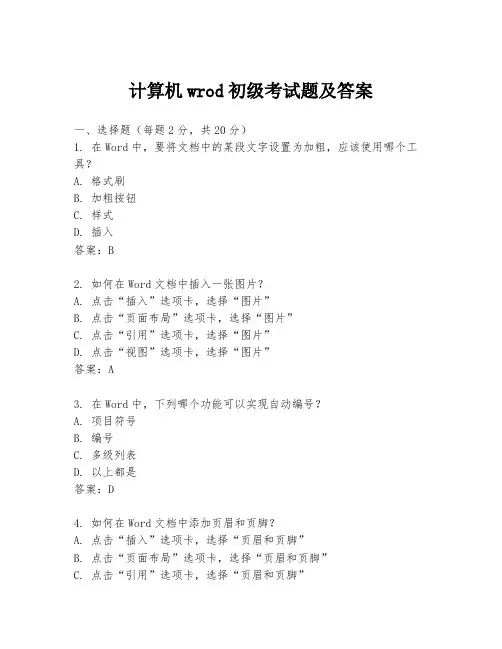
计算机wrod初级考试题及答案一、选择题(每题2分,共20分)1. 在Word中,要将文档中的某段文字设置为加粗,应该使用哪个工具?A. 格式刷B. 加粗按钮C. 样式D. 插入答案:B2. 如何在Word文档中插入一张图片?A. 点击“插入”选项卡,选择“图片”B. 点击“页面布局”选项卡,选择“图片”C. 点击“引用”选项卡,选择“图片”D. 点击“视图”选项卡,选择“图片”答案:A3. 在Word中,下列哪个功能可以实现自动编号?A. 项目符号B. 编号C. 多级列表D. 以上都是答案:D4. 如何在Word文档中添加页眉和页脚?A. 点击“插入”选项卡,选择“页眉和页脚”B. 点击“页面布局”选项卡,选择“页眉和页脚”C. 点击“引用”选项卡,选择“页眉和页脚”D. 点击“视图”选项卡,选择“页眉和页脚”答案:B5. 在Word中,如何将文本框中的文本设置为斜体?A. 选中文本,点击“斜体”按钮B. 选中文本,点击“加粗”按钮C. 选中文本,点击“下划线”按钮D. 选中文本,点击“删除线”按钮答案:A6. 在Word中,如何插入一个表格?A. 点击“插入”选项卡,选择“表格”B. 点击“页面布局”选项卡,选择“表格”C. 点击“引用”选项卡,选择“表格”D. 点击“视图”选项卡,选择“表格”答案:A7. 如何在Word文档中设置文字的字体和大小?A. 使用“开始”选项卡中的字体和字号设置B. 使用“插入”选项卡中的字体和字号设置C. 使用“页面布局”选项卡中的字体和字号设置D. 使用“引用”选项卡中的字体和字号设置答案:A8. 在Word中,如何将文档中的某段文字设置为下划线?A. 选中文本,点击“下划线”按钮B. 选中文本,点击“加粗”按钮C. 选中文本,点击“斜体”按钮D. 选中文本,点击“删除线”按钮答案:A9. 如何在Word文档中插入一个超链接?A. 选中文本,点击“插入”选项卡中的“超链接”B. 选中文本,点击“引用”选项卡中的“超链接”C. 选中文本,点击“页面布局”选项卡中的“超链接”D. 选中文本,点击“视图”选项卡中的“超链接”答案:A10. 在Word中,如何将文档中的某段文字设置为删除线?A. 选中文本,点击“删除线”按钮B. 选中文本,点击“下划线”按钮C. 选中文本,点击“加粗”按钮D. 选中文本,点击“斜体”按钮答案:A二、填空题(每题2分,共20分)1. 在Word中,可以通过点击“________”选项卡来插入一个SmartArt图形。

计算机word试题及答案总汇在现代社会中,计算机已经成为了我们生活和工作中不可或缺的工具。
而在计算机应用的众多软件中,微软的Word是广泛使用的文字处理软件之一。
本文将为您提供一份计算机Word试题及答案总汇,帮助您进一步了解和提升在Word使用方面的知识和技能。
第一部分:基础知识题1. 请简要说明Word软件的作用和用途。
答案:Word是一款文字处理软件,用于创建、编辑和格式化文档,如信函、报告、论文等。
它提供了丰富的文字格式、图表插入、引用和协作等功能,方便用户对文档进行各种处理和管理。
2. Word中的标尺有什么作用?答案:标尺可以用来控制文本的对齐和缩进,辅助用户进行排版和布局。
通过标尺上的横线和标记,用户可以设定页边距、段落缩进、表格列宽等各种格式设置。
3. 如何在Word中插入页眉和页脚?答案:在Word中,可以通过选择“插入”选项卡中的“页眉”或“页脚”命令来插入页眉或页脚。
用户可以在页眉或页脚中添加文本、图片、页码等内容,并对其进行格式调整和定位。
4. 如何在Word中创建表格?答案:用户可以通过选择“插入”选项卡中的“表格”命令来创建表格。
在弹出的对话框中,用户可以选择表格的行数和列数,并进行自定义设置。
创建好表格后,可以通过鼠标拖拽和表格工具进行编辑和格式化。
第二部分:操作技巧题1. 如何在Word中实现文字的复制和粘贴?答案:用户可以使用快捷键Ctrl+C将选中的文字复制到剪贴板,然后使用快捷键Ctrl+V将其粘贴到目标位置。
也可以使用鼠标右键点击选中文字,选择“复制”和“粘贴”命令进行操作。
2. 如何设置Word中文字的字体和字号?答案:用户可以在Word的工具栏中找到“字体”和“字号”的下拉菜单,选择相应的字体和字号进行设置。
也可以通过点击“字体”和“字号”旁边的展开按钮,自定义更多的字体和字号选项。
3. 如何实现Word中文字的居中对齐?答案:用户可以选择需要居中对齐的文字,然后在工具栏中找到“段落”选项卡,点击“居中对齐”按钮进行设置。
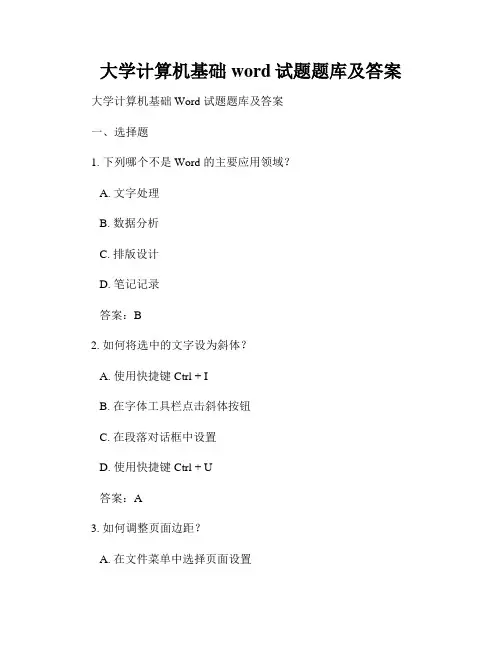
大学计算机基础word试题题库及答案大学计算机基础 Word 试题题库及答案一、选择题1. 下列哪个不是 Word 的主要应用领域?A. 文字处理B. 数据分析C. 排版设计D. 笔记记录答案:B2. 如何将选中的文字设为斜体?A. 使用快捷键 Ctrl + IB. 在字体工具栏点击斜体按钮C. 在段落对话框中设置D. 使用快捷键 Ctrl + U答案:A3. 如何调整页面边距?A. 在文件菜单中选择页面设置B. 在视图菜单中选择页面布局C. 在插入菜单中选择页面边距D. 在格式菜单中选择页面边距答案:A4. 下列哪个选项可以实现文档中插入页码?A. 在插入菜单中选择页码B. 在查看菜单中选择页码C. 在编辑菜单中选择页码D. 在格式菜单中选择页码答案:A5. 如何调整表格的列宽和行高?A. 在格式菜单中选择表格布局B. 在表格工具栏中点击调整大小按钮C. 使用鼠标拖动表格边框D. 在视图菜单中选择表格大小答案:C二、填空题1. 创建新文档的快捷键是 _______________。
答案:Ctrl + N2. 插入图片的快捷键是 _______________。
答案:Ctrl + Shift + I3. 取消上一步操作的快捷键是 _______________。
答案:Ctrl + Z4. 单元格中的垂直对齐方式有三种,分别是上对齐、居中和_______________。
答案:下对齐5. Word 中可以插入的对象包括图片、图表、超链接和_______________。
答案:文档部分三、简答题1. 请简述 Word 文档中的节是什么以及如何创建和管理节。
答:在 Word 文档中,节是指文档中的一个独立部分,可以有不同的页边距、页眉页脚、页码等设置。
创建和管理节是通过页面布局和分隔符完成的。
若要创建新节,可以在插入菜单中选择分隔符,然后选择适当的分隔符类型,如下一页、连续分节等,即可创建新节。
通过修改分隔符的属性,可以对每个节进行独立的设置,如调整页边距、添加页眉页脚等。
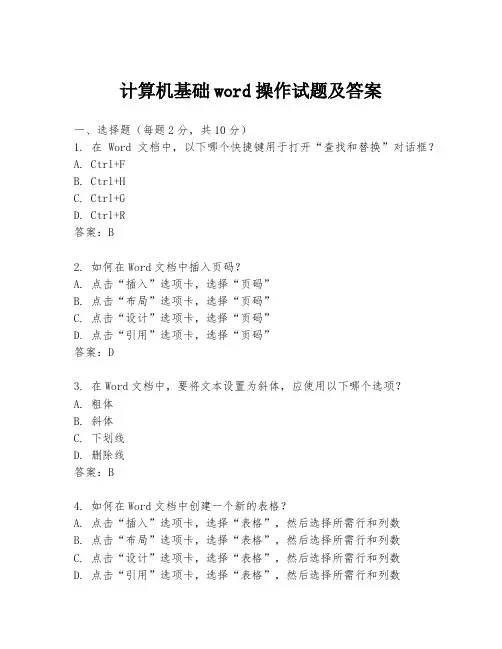
计算机基础word操作试题及答案一、选择题(每题2分,共10分)1. 在Word文档中,以下哪个快捷键用于打开“查找和替换”对话框?A. Ctrl+FB. Ctrl+HC. Ctrl+GD. Ctrl+R答案:B2. 如何在Word文档中插入页码?A. 点击“插入”选项卡,选择“页码”B. 点击“布局”选项卡,选择“页码”C. 点击“设计”选项卡,选择“页码”D. 点击“引用”选项卡,选择“页码”答案:D3. 在Word文档中,要将文本设置为斜体,应使用以下哪个选项?A. 粗体B. 斜体C. 下划线D. 删除线答案:B4. 如何在Word文档中创建一个新的表格?A. 点击“插入”选项卡,选择“表格”,然后选择所需行和列数B. 点击“布局”选项卡,选择“表格”,然后选择所需行和列数C. 点击“设计”选项卡,选择“表格”,然后选择所需行和列数D. 点击“引用”选项卡,选择“表格”,然后选择所需行和列数答案:A5. 在Word文档中,如何将文本框中的文本对齐到页面的中心?A. 选择文本框,点击“布局”选项卡,选择“水平居中”B. 选择文本框,点击“布局”选项卡,选择“垂直居中”C. 选择文本框,点击“设计”选项卡,选择“水平居中”D. 选择文本框,点击“设计”选项卡,选择“垂直居中”答案:A二、填空题(每题2分,共10分)1. 在Word中,可以通过点击“插入”选项卡下的“图片”按钮来插入______。
答案:图片2. 要将Word文档中的文本设置为下划线,可以使用“开始”选项卡下的______按钮。
答案:下划线3. 在Word中,可以通过“页面布局”选项卡下的“______”来设置文档的页边距。
答案:页面设置4. 在Word文档中,可以通过“引用”选项卡下的“目录”功能来自动生成______。
答案:目录5. 要将Word文档中的文本框移动到页面的底部,可以使用“格式”选项卡下的“______”功能。
答案:位置三、简答题(每题5分,共20分)1. 描述在Word文档中如何设置文本的字体和大小。
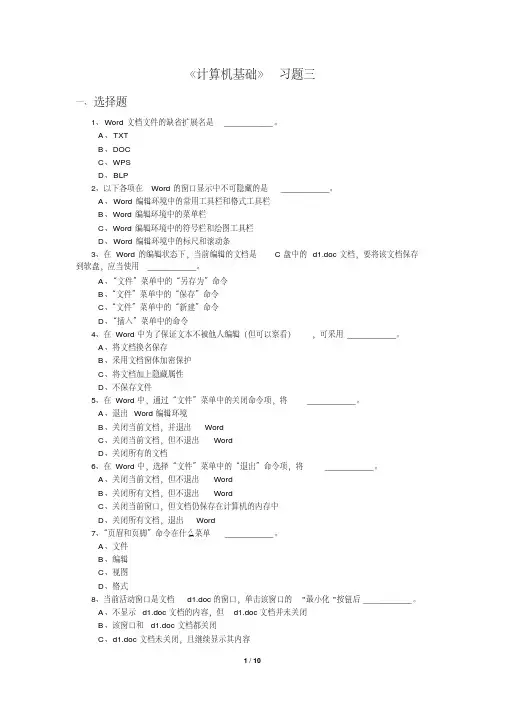
《计算机基础》习题三一、选择题1、Word文档文件的缺省扩展名是___________。
A、TXTB、DOCC、WPSD、BLP2、以下各项在Word的窗口显示中不可隐藏的是___________。
A、Word编辑环境中的常用工具栏和格式工具栏B、Word编辑环境中的菜单栏C、Word编辑环境中的符号栏和绘图工具栏D、Word编辑环境中的标尺和滚动条3、在Word的编辑状态下,当前编辑的文档是C盘中的d1.doc文档,要将该文档保存到软盘,应当使用___________。
A、“文件”菜单中的“另存为”命令B、“文件”菜单中的“保存”命令C、“文件”菜单中的“新建”命令D、“插入”菜单中的命令4、在Word中为了保证文本不被他人编辑(但可以察看),可采用___________。
A、将文档换名保存B、采用文档窗体加密保护C、将文档加上隐藏属性D、不保存文件5、在Word中,通过“文件”菜单中的关闭命令项,将___________。
A、退出Word编辑环境B、关闭当前文档,并退出WordC、关闭当前文档,但不退出WordD、关闭所有的文档6、在Word中,选择“文件”菜单中的“退出”命令项,将___________。
A、关闭当前文档,但不退出WordB、关闭所有文档,但不退出WordC、关闭当前窗口,但文档仍保存在计算机的内存中D、关闭所有文档,退出Word7、“页眉和页脚”命令在什么菜单___________。
A、文件B、编辑C、视图D、格式8、当前活动窗口是文档d1.doc的窗口,单击该窗口的"最小化"按钮后___________。
A、不显示d1.doc文档的内容,但d1.doc文档并未关闭B、该窗口和d1.doc文档都关闭C、d1.doc文档未关闭,且继续显示其内容D、关闭了d1.doc文档,但该窗口并未关闭9、在Word的编辑状态下,打开了“w1.doc”文档,把当前文档以“w2.doc”为名进行“另存为”操作,则___________。
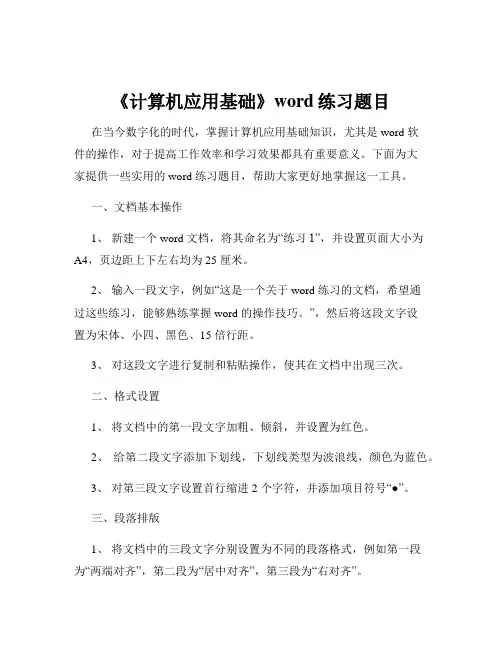
《计算机应用基础》word练习题目在当今数字化的时代,掌握计算机应用基础知识,尤其是 word 软件的操作,对于提高工作效率和学习效果都具有重要意义。
下面为大家提供一些实用的 word 练习题目,帮助大家更好地掌握这一工具。
一、文档基本操作1、新建一个 word 文档,将其命名为“练习1”,并设置页面大小为A4,页边距上下左右均为 25 厘米。
2、输入一段文字,例如“这是一个关于 word 练习的文档,希望通过这些练习,能够熟练掌握 word 的操作技巧。
”,然后将这段文字设置为宋体、小四、黑色、15 倍行距。
3、对这段文字进行复制和粘贴操作,使其在文档中出现三次。
二、格式设置1、将文档中的第一段文字加粗、倾斜,并设置为红色。
2、给第二段文字添加下划线,下划线类型为波浪线,颜色为蓝色。
3、对第三段文字设置首行缩进 2 个字符,并添加项目符号“●”。
三、段落排版1、将文档中的三段文字分别设置为不同的段落格式,例如第一段为“两端对齐”,第二段为“居中对齐”,第三段为“右对齐”。
2、调整第二段文字的行间距为 25 磅。
3、给第三段文字添加段落边框,边框样式为单实线,颜色为绿色,宽度为 1 磅。
四、页面布局1、在文档中插入一个分页符,使文档从新的一页开始。
2、在新的一页中,插入一个页眉,内容为“word 练习”,字体为楷体、五号、加粗,居右对齐。
3、在页脚中插入页码,页码格式为“第 X 页共 Y 页”,字体为宋体、六号,居中对齐。
五、图片与表格1、在文档中插入一张图片,图片可以是从网上下载的或者自己拍摄的,调整图片的大小和位置,使其与文字搭配协调。
2、在图片下方插入一个 3 行 3 列的表格,表格内容可以是一些简单的数据,例如学生的成绩、商品的价格等。
设置表格的边框为双线,颜色为黑色,宽度为 05 磅,单元格对齐方式为水平居中、垂直居中。
六、查找与替换1、在文档中查找所有出现的“word”一词,并将其替换为“Word”。

计算机wrod初级考试题及答案计算机Word初级考试题及答案一、单选题1. Word中,以下哪个快捷键用于打开“查找和替换”对话框?A. Ctrl + FB. Ctrl + HC. Ctrl + GD. Ctrl + S答案:B2. 在Word中,如何将文本对齐到页面的右侧?A. 点击“居中”按钮B. 点击“右对齐”按钮C. 点击“分散对齐”按钮D. 点击“两端对齐”按钮答案:B3. 在Word中,如何插入一个表格?A. 点击“插入”选项卡,然后选择“表格”B. 点击“插入”选项卡,然后选择“图片”C. 点击“插入”选项卡,然后选择“形状”D. 点击“插入”选项卡,然后选择“文本框”答案:A4. 在Word中,如何设置文档的页边距?A. 点击“布局”选项卡,然后选择“页面设置”B. 点击“插入”选项卡,然后选择“页面设置”C. 点击“视图”选项卡,然后选择“页面设置”D. 点击“设计”选项卡,然后选择“页面设置”答案:A5. 在Word中,如何插入一个页码?A. 点击“插入”选项卡,然后选择“页码”B. 点击“插入”选项卡,然后选择“页眉和页脚”C. 点击“插入”选项卡,然后选择“文本框”D. 点击“插入”选项卡,然后选择“图片”答案:A二、多选题1. 在Word中,以下哪些功能可以通过“插入”选项卡实现?A. 插入图片B. 插入表格C. 插入页码D. 插入超链接答案:ABCD2. 在Word中,以下哪些操作可以通过“开始”选项卡完成?A. 字体加粗B. 字体颜色设置C. 段落对齐D. 插入表格答案:ABC3. 在Word中,以下哪些是正确的段落格式设置?A. 首行缩进B. 行间距设置C. 段落间距设置D. 字体大小设置答案:ABC4. 在Word中,以下哪些是正确的文本编辑操作?A. 文本复制B. 文本粘贴C. 文本查找D. 文本替换答案:ABCD5. 在Word中,以下哪些是正确的文档视图模式?A. 打印布局视图B. 阅读模式视图C. 网页视图D. 大纲视图答案:ABCD三、判断题1. 在Word中,可以通过“视图”选项卡切换不同的视图模式。
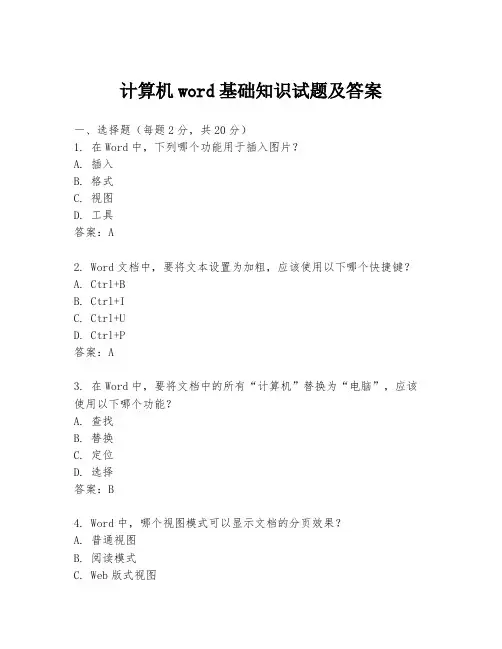
计算机word基础知识试题及答案一、选择题(每题2分,共20分)1. 在Word中,下列哪个功能用于插入图片?A. 插入B. 格式C. 视图D. 工具答案:A2. Word文档中,要将文本设置为加粗,应该使用以下哪个快捷键?A. Ctrl+BB. Ctrl+IC. Ctrl+UD. Ctrl+P答案:A3. 在Word中,要将文档中的所有“计算机”替换为“电脑”,应该使用以下哪个功能?A. 查找B. 替换C. 定位D. 选择答案:B4. Word中,哪个视图模式可以显示文档的分页效果?A. 普通视图B. 阅读模式C. Web版式视图D. 大纲视图答案:C5. 在Word中,要创建一个新表格,应该使用以下哪个选项?A. 插入B. 布局C. 引用D. 视图答案:A6. Word文档中,要将文本的字体设置为“宋体”,应该使用以下哪个选项?A. 格式B. 插入C. 视图D. 工具答案:A7. 在Word中,要将文档的页面设置为横向,应该使用以下哪个功能?A. 页面布局B. 插入C. 引用D. 视图答案:A8. Word中,要将文档中的某个段落设置为居中对齐,应该使用以下哪个选项?A. 左对齐B. 居中C. 右对齐D. 两端对齐答案:B9. 在Word中,要插入一个页码,应该使用以下哪个选项?A. 插入B. 布局C. 引用D. 视图答案:A10. Word文档中,要将文本的字号设置为“小四号”,应该使用以下哪个选项?A. 格式B. 插入C. 视图D. 工具答案:A二、填空题(每题2分,共20分)1. 在Word中,要插入一个超链接,可以使用______菜单中的“超链接”选项。
答案:插入2. Word文档中,要将文本的行间距设置为1.5倍行距,可以使用______菜单中的“行距”选项。
答案:格式3. 在Word中,要将文档的页面设置为A4大小,可以在______菜单中进行设置。
答案:页面布局4. Word文档中,要将文本的字体颜色设置为红色,可以使用______菜单中的“字体颜色”选项。
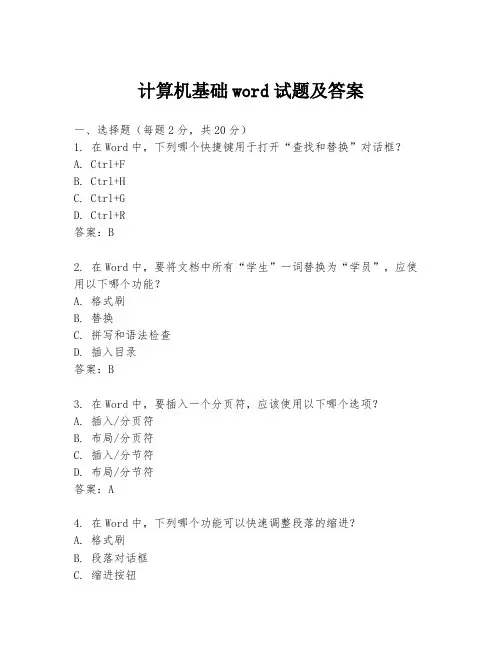
计算机基础word试题及答案一、选择题(每题2分,共20分)1. 在Word中,下列哪个快捷键用于打开“查找和替换”对话框?A. Ctrl+FB. Ctrl+HC. Ctrl+GD. Ctrl+R答案:B2. 在Word中,要将文档中所有“学生”一词替换为“学员”,应使用以下哪个功能?A. 格式刷B. 替换C. 拼写和语法检查D. 插入目录答案:B3. 在Word中,要插入一个分页符,应该使用以下哪个选项?A. 插入/分页符B. 布局/分页符C. 插入/分节符D. 布局/分节符答案:A4. 在Word中,下列哪个功能可以快速调整段落的缩进?A. 格式刷B. 段落对话框C. 缩进按钮D. 制表位答案:C5. 在Word中,要将文档中的表格转换为文本,应使用以下哪个功能?A. 表格/转换/文本转换为表格B. 表格/转换/表格转换为文本C. 表格/属性D. 表格/删除答案:B6. 在Word中,要插入一个脚注,应该使用以下哪个选项?A. 引用/脚注B. 引用/尾注C. 引用/插入脚注D. 引用/插入尾注答案:A7. 在Word中,下列哪个选项可以设置文档的页边距?A. 页面布局/页边距B. 文件/页面设置C. 布局/页面设置D. 视图/页面设置答案:A8. 在Word中,要将文档中的文本设置为斜体,应该使用以下哪个选项?A. 格式/字体B. 工具/字体C. 格式/样式和格式D. 工具/样式和格式答案:A9. 在Word中,要插入一个超链接,应该使用以下哪个选项?A. 插入/超链接B. 引用/超链接C. 插入/链接D. 引用/链接答案:A10. 在Word中,要将文档中的文本设置为下划线,应该使用以下哪个选项?A. 格式/字体B. 工具/字体C. 格式/样式和格式D. 工具/样式和格式答案:A二、填空题(每题2分,共20分)1. 在Word中,使用________快捷键可以快速打开“开始”选项卡。
答案:Alt2. 在Word中,要将文档中的文本设置为粗体,可以使用快捷键________。
【计算机应用】文字处理WORD基础练习题及答案一、单选题1、设定打印纸张大小时,应当使用的命令是。
A.“文件”选项卡中的“另存为”项B.“文件”选项卡中的“打印”项C.“视图”选项卡中的“显示比例”项D.“页面布局”选项卡中的“主题”项答案:B2、在Word的编辑状态,可以显示页面四角的视图方式是。
A.草稿视图方式B.页面视图方式C.大纲视图方式D.各种视图方式答案:B3、在Word中,按Del键,可删除。
A.插入点前面的一个字符B.插入点前面所有的字符C.插入点后面的一个字符D.插入点后面所有的字符答案:C4、在Word中,当前输入的文字显示在。
A.文档的开头B.文档的末尾C.插入点的位置D.当前行的行首答案:C5、如果要将Word文档中选定的文本复制到其他文档中,首先要。
A.按Ctrl+V 快捷键B.按Ctrl+X 快捷键C.按Ctrl+C快捷键D.按Ctrl+Z 快捷键答案:C6、在Word中,要新建文档,首先应单击。
A.“插入”选项卡B.“审阅”选项卡C.“视图”选项卡D.“文件”选项卡答案:D7、在Word中“打开”文档的作用是。
A.将指定的文档从剪贴板中读入,并显示出来B.为指定的文档打开一个空白窗口C.将指定的文档从外存中读入,并显示出来D.显示并打印指定文档的内容答案:C8、在Word的编辑状态,对当前文档中的文字进行“字数统计”操作,应当使用的功能区是。
A.“字体”功能区B.“段落”功能区C.“样式”功能区D.“校对”功能区答案:D9、文档中的页眉和页脚只能在视图中显示。
A.草稿B.Web版式C.页面版式D.阅读版式答案:C10、Word是一种。
A.汉字操作系统B.文字处理软件C.多媒体制作软件D.中文浏览网站答案:B11、在Word中,用微软拼音输入法编辑Word文档时,如果需要进行中英文切换,可以使用的组合键是。
A.Ctrl+AltB.Ctrl+空格C.Ctrl+delD.Shift+空格答案:B12、在Word中,以下关于快速表格样式正确的说法是。
word文档练习题Word文档练习题一、基础操作题(共20分)1. 打开Word程序,创建一个新文档,并保存为“练习题.docx”。
(2分)2. 将文档的标题设置为“Word文档练习题”,并使用“标题1”样式。
(2分)3. 在文档中输入以下内容:- 第一段:Word文档是微软公司开发的文本编辑软件,广泛应用于办公、教育等领域。
- 第二段:Word文档支持丰富的文本格式设置,如字体、大小、颜色等。
- 第三段:此外,Word还提供了图表、图片插入等功能,使得文档编辑更加多样化。
(4分)4. 将第二段文字的字体设置为“宋体”,字号为14号。
(2分)5. 将第三段文字的首行缩进设置为2字符。
(2分)6. 为文档添加页眉和页脚,页眉中包含文档的标题,页脚中包含页码。
(3分)7. 将文档的页面布局设置为A4纸,页边距为上、下2.54厘米,左、右3.17厘米。
(3分)二、格式设置题(共30分)1. 将文档的标题设置为居中对齐,并添加一个下划线。
(5分)2. 为文档设置一个主题样式,选择“Office主题”。
(5分)3. 将第二段文字的行距设置为1.5倍行距。
(5分)4. 为第三段文字添加一个项目符号列表,并选择一个合适的项目符号样式。
(5分)5. 将文档中所有的“Word文档”替换为“Word文档编辑器”。
(5分)6. 为文档添加一个目录,目录应包含文档中所有的标题。
(5分)三、表格与图表题(共20分)1. 在文档中插入一个2行3列的表格,第一行为表头,分别填写“项目”、“内容”、“备注”。
(5分)2. 在第二行分别填写示例数据,如“项目一”、“详细描述”、“无”。
(5分)3. 为表格设置边框样式为“线条粗细”,颜色为“黑色”。
(5分)4. 在文档的末尾插入一个柱状图,图表中包含两组数据,一组为“销售额”,另一组为“利润”,数据自行设定。
(5分)四、图片与文本框题(共15分)1. 插入一张图片到文档中,图片应放置在第一段文字之后。
计算机基础word及excel试题及答案一、单选题(每题2分,共20分)1. 在Word文档中,以下哪个功能可以快速定位到文档的特定部分?A. 插入目录B. 格式刷C. 替换D. 拼写检查答案:A2. 在Excel中,如何快速求和一列数据?A. 使用SUM函数B. 使用AVERAGE函数C. 使用COUNT函数D. 使用MAX函数答案:A3. Word文档中,以下哪个选项可以设置文档的页边距?A. 插入B. 页面布局C. 引用D. 视图答案:B4. 在Excel中,如何将一列数据转换为行数据?A. 使用复制粘贴B. 使用转置功能C. 使用排序功能D. 使用筛选功能答案:B5. 在Word中,如何插入一个表格?A. 在插入菜单中选择表格B. 在页面布局菜单中选择表格C. 使用快捷键Ctrl+TD. 使用插入菜单中的图片选项答案:A6. Excel中,如何设置单元格的格式为货币?A. 在开始菜单中选择数字格式B. 在页面布局菜单中选择数字格式C. 在公式菜单中选择数字格式D. 在数据菜单中选择数字格式答案:A7. 在Word中,如何插入一个水印?A. 在插入菜单中选择水印B. 在页面布局菜单中选择水印C. 在引用菜单中选择水印D. 在设计菜单中选择水印答案:B8. Excel中,如何对数据进行排序?A. 使用排序功能B. 使用筛选功能C. 使用查找功能D. 使用替换功能答案:A9. Word文档中,如何设置文档的背景颜色?A. 在开始菜单中选择字体颜色B. 在页面布局菜单中选择页面颜色C. 在设计菜单中选择页面背景D. 在引用菜单中选择页眉和页脚答案:C10. 在Excel中,如何插入一个图表?A. 在插入菜单中选择图表B. 在开始菜单中选择图表C. 在页面布局菜单中选择图表D. 在公式菜单中选择图表答案:A二、多选题(每题3分,共15分)1. 在Word中,以下哪些操作可以改变文档的字体样式?A. 加粗B. 斜体C. 下划线D. 字体颜色答案:A, B, C, D2. Excel中,以下哪些功能可以用于数据分析?A. 排序B. 筛选C. 条件格式D. 数据透视表答案:A, B, C, D3. 在Word中,以下哪些选项可以用于文档的格式设置?B. 格式刷C. 段落D. 项目符号和编号答案:A, B, C, D4. Excel中,以下哪些函数可以用于计算?A. SUMB. AVERAGEC. MAXD. MIN答案:A, B, C, D5. Word文档中,以下哪些功能可以用于文档的布局设计?A. 分栏B. 页眉和页脚C. 插入封面D. 插入目录答案:A, B, C, D三、判断题(每题1分,共10分)1. 在Word中,使用“查找和替换”功能可以快速替换文档中的特定文字。
计算机基础知识试题及答案word一、单项选择题(每题2分,共20分)1. 计算机中,CPU的中文全称是:A. 中央处理器B. 内存C. 硬盘D. 显示器答案:A2. 以下哪个选项不是计算机硬件的基本组成部分:A. 中央处理器B. 操作系统C. 内存D. 硬盘答案:B3. 在计算机系统中,用于存储程序和数据的部件是:A. CPUB. 内存C. 硬盘D. 显示器答案:C4. 计算机的存储器中,RAM表示:A. 随机存取存储器B. 只读存储器C. 可编程只读存储器D. 闪存答案:A5. 下列哪个选项是计算机的输入设备:A. 打印机B. 键盘C. 显示器D. 鼠标答案:B6. 计算机病毒是一种:A. 计算机硬件故障B. 计算机软件故障C. 计算机程序D. 计算机操作系统答案:C7. 在计算机系统中,软件可以分为:A. 系统软件和应用软件B. 操作系统和网络软件C. 应用软件和数据库软件D. 硬件软件和网络软件答案:A8. 以下哪个选项是计算机操作系统的功能:A. 管理计算机硬件资源B. 提供网络服务C. 进行数据加密D. 制作电子表格答案:A9. 计算机的二进制数系统中,1+1的结果是:A. 2B. 10C. 11D. 12答案:B10. 计算机的字节(Byte)是由多少位(bit)组成的:A. 4B. 8C. 16D. 32答案:B二、多项选择题(每题3分,共15分)1. 以下哪些是计算机的输出设备:A. 显示器B. 键盘C. 打印机D. 鼠标答案:A, C2. 计算机软件包括:A. 操作系统B. 应用软件C. 硬件D. 网络软件答案:A, B, D3. 下列哪些是计算机病毒的特点:A. 破坏性B. 传染性C. 隐蔽性D. 可预测性答案:A, B, C4. 计算机存储器的类型包括:A. 只读存储器(ROM)B. 随机存取存储器(RAM)C. 硬盘存储器(HDD)D. 固态硬盘(SSD)答案:A, B, C, D5. 计算机的硬件组成部分包括:A. 中央处理器(CPU)B. 内存C. 硬盘D. 显示器答案:A, B, C, D三、判断题(每题1分,共10分)1. 计算机的CPU是计算机的核心部件,负责执行程序指令。
Word基础知识、操作试题及答案一、计算机基础知识1,我国第一代电子计算机于――1958年制造成功。
2,我国在――1992年颁布《中华人民共和国计算机信息安全条列》5,世界上第一台电子计算机诞生于―1946年,美国。
主要采用的电子元件是:第一代―――1946年电子管第二代―――1958年晶体管第三代―――1965年中小规模集成电路第四代―――1971年大规模集成电路6,计算机系统包括:硬件系统和软件系统。
a)硬件系统包括:控制器,运算器,存储器,输入输出设备常用的输入设备:键盘,扫描仪,鼠标器,光笔常用的输出设备:显示器,打印机,绘图仪。
b)软件系统包括:p23系统软件包括:操作系统,语言处理程序,支撑服务程序,数据库管理系统应用软件包括:用户程序应用软件包7,计算机病毒主要是通过网络和磁盘传播。
特点是:隐蔽性,感染性,破坏性,潜伏性8,防火墙技术包括:数据包过虑技术,应用网卡技术代理服务器技术9,CPU的中文名称―――中英处理器(也称微处理器)10,LAN的中文名称――――局域网11,因特网(Internet)采用的协议―――TCP/IP12,word默认的文档保存文档是word文档,扩展名为.doc13,在计算机域名中.com属于二级域名。
14,存储器包括:内存和外存内存包括:RAM (随机储存器) 断电后数据丢失ROM(只读储存器)断电后数据不会丢失外存包括:U盘移动光盘15,存储容量的单位:GB(千兆字节)1GB==1024MB(兆字节)1MB==1024KB(千字节)1KB==1024字节1字节==8个二进制位Excel的操作p131Excel电子表格是一个用计算机实现对日常生活中的数据表格进行处理的软件,能十分快捷,正确,有效地对数据进行管理,统计,分析等操作。
一,Excel的启动,退出与Word基本相似,新建中多了一个电子方案表格(模板方式)二,Excel的窗口1)Excel中多了一个编辑栏是显示活动单元格中使用的数据和公式。
计算机word基础知识考试题及答案一、选择题1. 以下哪个选项是用于保存Word文档的快捷键?a) Ctrl + Sb) Ctrl + Cc) Ctrl + Vd) Ctrl + P答案:a) Ctrl + S2. 在Word中,以下哪个选项用于调整行与行之间的距离?a) 行间距b) 字间距c) 段前距d) 段后距答案:a) 行间距3. 在Word中,以下哪个选项用于对文本进行加粗格式化?a) Ctrl + Bb) Ctrl + Uc) Ctrl + Id) Ctrl + A答案:a) Ctrl + B4. 以下哪个功能用于在Word文档中插入页码?a) 插入符号b) 插入日期和时间c) 插入页码d) 插入超链接答案:c) 插入页码5. 在Word中,以下哪个选项用于对文本进行斜体格式化?a) Ctrl + Bb) Ctrl + Uc) Ctrl + Id) Ctrl + A答案:c) Ctrl + I二、填空题1. 用于在Word中查找指定内容的快捷键是_______。
答案:Ctrl + F2. 用于在Word中剪切选定内容的快捷键是_______。
答案:Ctrl + X3. 插入图片的功能可以在Word的_______选项中找到。
答案:插入4. 在Word中,用于向左缩进的快捷键是_______。
答案:Ctrl + M5. 在Word中,用于更改字体颜色的快捷键是_______。
答案:Ctrl + Shift + F三、简答题1. 请简要说明如何在Word中插入表格,并对表格进行基本格式化。
答案:要在Word中插入表格,可以通过以下步骤完成:1) 首先,将光标移动到插入表格的位置。
2) 在"插入"选项卡中,点击"表格",选择所需的行列数。
3) 插入表格后,可以通过选择表格来进行格式化操作,如调整列宽、行高、边框样式等。
2. 请简要说明如何在Word中创建页眉和页脚。
计算机基础w o r d练习题精编W O R D版
IBM system office room 【A0816H-A0912AAAHH-GX8Q8-GNTHHJ8】
样文1
操作系统是最底层的系统软件,是对硬件系统的首次扩充,也是其他系统软件和应用软件能够在计算机上运行的基础。
操作系统实际上是一组程序,它能对计算机系统中的软/硬件资源进行有效的管理和控制,合理地组织计算机的工作流程,为用户提供一个使用计算机的工作环境,起到用户和计算机之间的接口作用。
常见的操作系统
DOS
OS/2
Netware
Windows
UNIX
Linux
机器语言是面向机器的语言,即对于不同的计算机硬件(主要是微处理器)有不同的机器语言。
人们一般也称它为第一代计算机程序设计语言。
执行效率比较高,能充分发挥计算机的性能。
机器语言计算机最底层的计算机语言。
计算机能直接识别和执行的语言是机器语言源程序,它是用直接与计算机打交道的机器指令表达的。
用机器语言编写的程序读、写都非常麻烦,容易出现错误,缺乏通用性。
练习1
1.将第一段落的文字放大到原来的140%。
将第一段落的字体设为楷体、字号小四,添加
“删除线”效果。
2.在第一段落末尾输入:【重点】
3.在页面设置中将纸张大小设为A4,页面的上、下边距均设为2厘米。
4.将第二段落的行间距设为固定值17磅。
将第二段落的最后一句话位置降低3磅。
将
第二段落分成三栏,加分隔线。
5.将第三段落设置为首字下沉3行,首字的字体为楷体。
6.为第四到第九段落文字添加项目符号,符号的字符任选,颜色为绿色。
7.将第十段落添加“阴影”边框,颜色为蓝色,应用范围为段落。
8.为第十一段落添加底纹,底纹图案的样式为“浅色横线”,应用范围为段落。
9.利用“查找替换”功能将样文区中所有的加粗文字带下划线,下划线颜色为绿色。
10.用文字“操作系统”做页眉,页眉右对齐。
11.文字后插入5行3列表格,在第一个单元格中输入“姓名”,将表格行高设为1厘
米。
12.在样文1后面插入分页符。
13.将三个自选图形的对齐方式设为顶端端对齐且横向分布。
14.将“五角星”自选图形的轮廓设为绿色1.6磅。
15.将“太阳”自选图形用任一双色填充。
16.将剪贴画的高度和宽度分别设为5cm和4cm。
17.将剪贴画环绕方式设置为“四周型”。
18.将艺术字设置阴影效果“阴影样式7”的透视效果,阴影颜色为“蓝色”。
样文2
计算机病毒
计算机病毒(Computer Viruses)是指编制或者在计算机程序中插入的破坏计算机功能或者毁坏数据,影响计算机使用,并能自我复制的一组计算机指令或者程序代码。
计算机病毒是一种计算机程序,但不同于一般的程序,此类程序可以进行自我繁殖和自行传播,它们的存在依赖现有的计算机系统。
计算机木马(又名“间谍程序”)是一种带有恶意性质的远程控制软件,它通过一段特定的程序来控制其他计算机,一般分为客户端和服务器端两部分。
木马程序与一般的计算机病毒不同,它不会自我繁殖,也并不“刻意”地去感染其他文件,其主要作用是为种木马者打开被种者电脑的门户,使种木马者可以任意毁坏、窃取被种者的文件,甚至远程操控被种者的电脑。
木马与计算机网络中常常用到的远程控制软件也有区别,虽然二者在主要功能上都可以实现远程控制,但远程控制软件是“善意”的控制,通常不具有隐蔽性,而木马则完全相
反,其实现的正是“偷窃”性的远程控制。
因此判别木马与远程控制的两个重要标准是其使用目的和隐蔽性。
练习
1.在最后段落末尾输入:-8℃
2.将第一段落的字体设为隶书、字号小三,添加“空心”效果。
3.在第一段落最后插入分节符,分节符类型为“连续”。
将第一段落的文字缩小到原来
的80%。
4.在页面设置中将纸张大小设为B5(JIS),右边距3.5厘米。
5.将第三段落的行间距设为1.5倍行距。
将第一段落分成两栏,加分隔线。
6.将第四段落设置为首字下沉3行,位置为悬挂。
段落分成偏右两栏,栏间距3字符。
7.利用“查找替换”功能将第一段落所有“。
”替换成“.”。
8.为第五段落添加底纹,底纹图案的样式为灰色20%,应用范围为段落。
9.为第六段落添加绿色边框,宽度3磅,应用范围为段落。
10.为第五到第八段落文字添加项目符号,编号样式为大写罗马数字,如“Ⅰ”,颜色
为紫色。
11.用系统当前日期做页眉,页眉居中对齐,用页码做页脚,页码从10开始。
12.在表格区插入4行3列表格,将表格第一行合并单元格。
内框线颜色设为绿色
13.将三个自选图形的对齐方式设为顶端对齐且横向分布。
14.将“太阳”自选图形放大为原来的130%。
15.将剪贴画“牛”环绕方式设置为“紧密型”,亮度设置为60%。
4”的投影效果,阴影颜色为黄色。
环绕方式设置样文3
冯·诺依曼型计算机
采用二进制表示数据和指令;
将程序和数据事先存放在计算机内部的存储器中,计算机在工作时自动取出并执行,不需要人工干预;
由输入设备、存储器、控制器、运算器、输出设备五大基本部件组成计算机硬件系统。
一个完整的计算机系统应包括硬件系统和软件系统两大部分。
计算机硬件包括组成一台计算机的各种物理装置,它们是由各种实在的器件所组成,是看得见、摸得着的物理实体,是计算机工作的物质基础。
计算机软件指在硬件设备上运行的各种程序、数据以及有关的文档资料。
裸机把没有安装任何软件的计算机称为“裸机”。
目前,普通用户所使用的都不是裸机,而是在裸机之上配置若干软件之后所构成的“虚拟计算机”。
“裸机”通常不能完成任何工作,必须安装相关软件以后才能完成指定的工作。
1.将第一段落的文字间距紧缩1.2磅。
将第一段落的字体设为隶书、字号小四,并添加
着重号。
2.将第二段落首行缩进3个字符。
为第二段落添加“方框”边框,颜色为红色,应用范
围为段落。
3.将第三段落分成偏右两栏,栏间距3字符。
为第三段落添加紫色底纹,应用范围为段
落。
4.将第四号段落设置为首字下沉2行,距正文1厘米。
5.利用“查找替换”功能将样文区中所有“裸机”字替换为“硬件计算机”。
6.为符号和编号区的两段文字添加项目符号,符号的字符任选,颜色为绿色。
7.用文字“东北师范大学”做页脚,页脚居中对齐。
8.在表格区插入3行2列表格,将表格第二列合并单元格。
将表格的外框线设为双线线
9.将2个自选图形对齐方式设为底端对齐且横向分布。
两个自选图形组合在一起。
10.将剪贴画的大小缩为原来的90%。
将剪贴画环绕方式设置为“浮于文字上方”。
11.
12.在图形区将艺术字设置三维效果为“”的透视效果,三维颜色为红色。
13.在样文区最后插入分节符,分节符类型为“下一页”。
14.在页面设置中将纸张大小设为B5(JIS),纸张方向为横向。
15.插入能自动更新的日期,格式为XXXX年XX月。
16.在样文区末尾输入:?A±B。